win10系统Realtek高清晰音频管理器设置方法
知识问答 2022-04-06 05:19:26 admin
对于用win10系统的人来说,设置Realtek高清晰音频管理器让音效更换,却发现不知道如何下手,那么接下来就给大家讲讲Realtek高清晰音频管理器的设置方法,一起去看看吧。
操作方法
【步骤01】
首先,点击打开电脑,双击【控制面板】并进入,进入后,点击【所有控制面板项】,找到并点击下方的【Realtek高清晰音频管理器】。
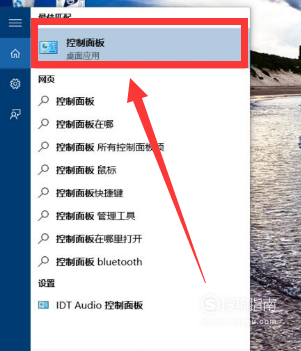
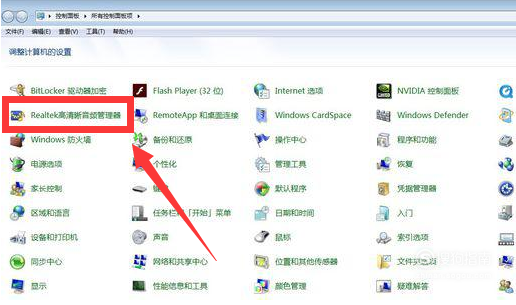
【步骤02】
进入【Realtek高清晰音频管理器界面】后,对【扬声器】进行设置就可以了,下面就可以看到,可以设置【喇叭组态】、【音效】、【室内校正】和【默认格式】四个方面。
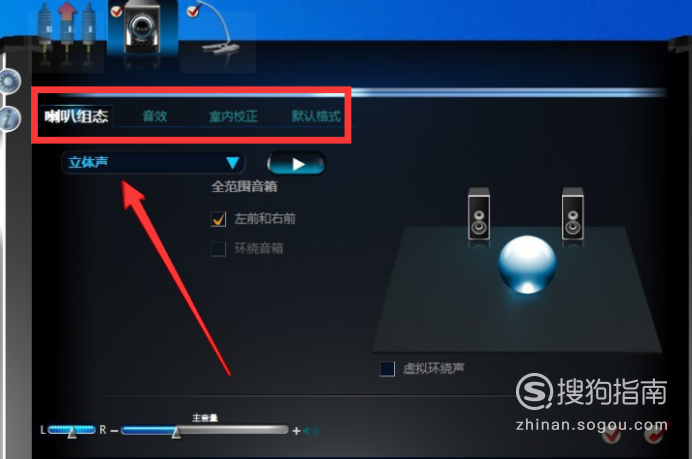
【步骤03】
接下来就可以设置【喇叭组态】啦,【主音量】设置到居中位置就可以了,音量就根据你实际情况进行设置,设置为【立体声】,然后勾选【左前和右前】,如果是用耳机的,也可以勾选【耳机虚拟化】哦。
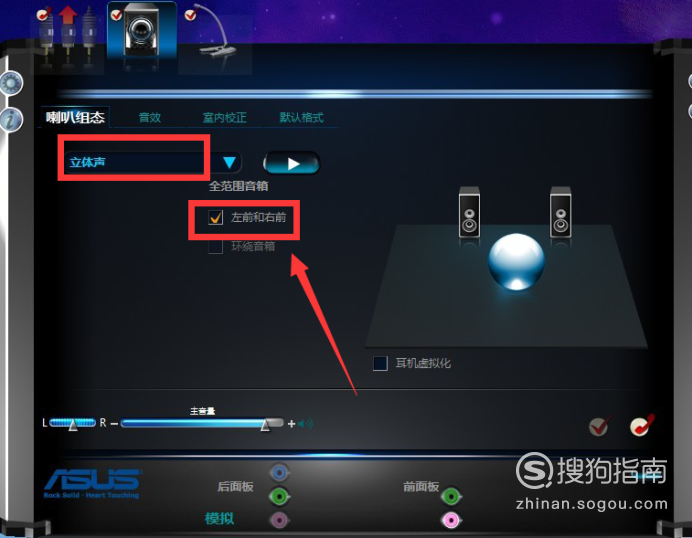
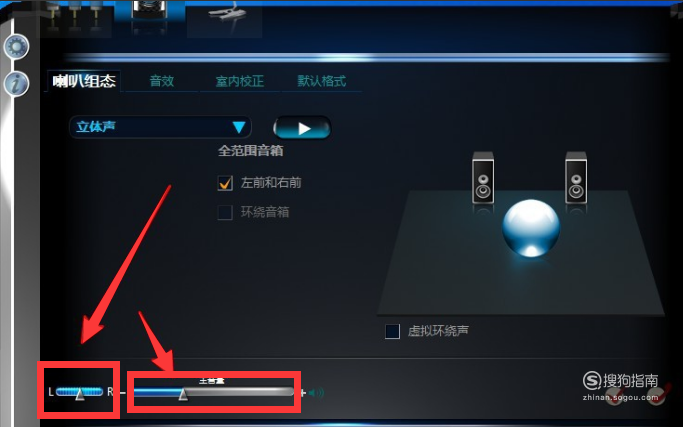
【步骤04】
然后就是设置【音效】啦,【音效】主要包括【环境】和【均衡器】,【环境】设置为【房间】就可以了,【均衡器】设置为【无】,不用勾选【人声消除】,【卡拉ok】设置为【0】即可。
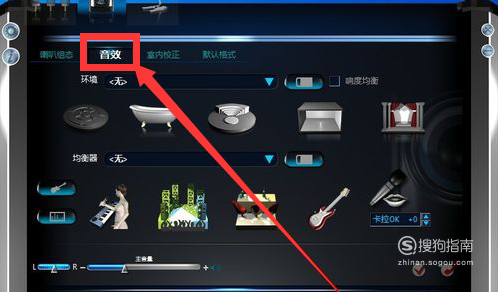
【步骤05】
再然后就是设置【室内校正】了,这一项默认系统设置就好,不用去过多的设置哦。

【步骤06】
最后一步就是对【默认格式】的设置了,设置为【24位,96000HZ(专业录音室音质)】,点击【DVD格式】,这样对Realtek高清晰音频管理器的设置就完成啦,你可以去试试听一下,看看是不是更震撼了呢。
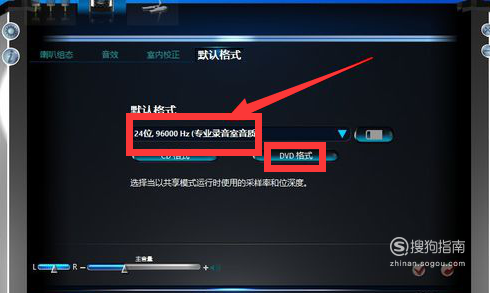
标签:
相关文章
发表评论

评论列表